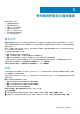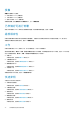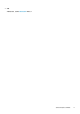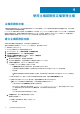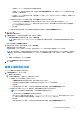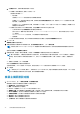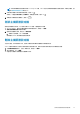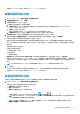Users Guide
c. 在主機根區域中,編輯本機主機認證或 AD 認證。
● 若要輸入本機主機認證,請執行下列其中一項:
預設使用者名稱為 root。
○ 輸入密碼。
僅有執行 ESXi 6.5 U3 及更舊版本的主機需要主機密碼。
若要為 ESXi 6.7 及更新版本略過此步驟,請確認已清除使用主機認證核取方塊。若為執行 ESXi 6.7 及更新版本的主機
輸入密碼,則會忽略密碼。
對於執行 ESXi 6.7 及更新版本的主機,不需要輸入 ESXi 認證。OMIVV 可將 iDRAC 與其 ESXi 主機配對,即使輸入的主
機認證不正確亦是如此。
● 若要為已設定且啟用 AD 的主機變更認證,請選取使用 Active Directory 核取方塊。
○ 在 Active Directory 使用者名稱方塊中變更使用者名稱。
請以下列其中一種格式輸入使用者名稱:domain\username 或 username@domain。使用者名稱上限為 256 個字
元。請參閱
Microsoft Active Directory
說明文件
,以取得使用者名稱限制的資訊。
○ 變更密碼。
● 若要下載並儲存主機憑證,並在未來所有連線期間對其進行驗證,請選取啟用憑證檢查核取方塊。
2. 按一下下一步。
相關聯的主機頁面會隨即顯示。
3. 若要在相關聯的主機清單中新增或移除主機,請在相關聯的主機頁面上,按一下新增主機。
註: 不要將已停用 iDRAC IPv4 的 PowerEdge MX 伺服器新增至主機認證設定檔。這些伺服器是使用機箱認證設定檔加以管
理。
選取的主機會顯示於相關聯的主機頁面。
4. 若要測試連線,請選取一個或多個主機,然後按一下開始測試。建議您測試所有已設定主機的連線。
註: 輸入有效認證後,主機的測試連線作業也可能會失敗,並且顯示訊息表示輸入的認證無效。若 ESXi 封鎖存取,即會發生
此問題。若多次試圖以不正確的認證連線至 ESXi,您的 ESXi 存取權將會被封鎖 15 分鐘。請等待 15 分鐘後,再重試該作
業。
● 若要停止測試連線,按一下中止測試。
您可以在測試結果區段中檢視測試連線結果。
在測試連線期間,OMIVV 會啟用 WBEM 服務,然後在為執行 ESXi 6.5 及更新版本的主機擷取 iDRAC IP 後停用。
5. 按一下完成。
註: 「修改日期」和「上次修改者」欄位中,包含您使用 vSphere 用戶端介面,針對主機認證設定檔所執行的變更。OMIVV 裝置
在各自主機認證設定檔所執行的任何變更,都不會影響這兩個欄位。
檢視主機認證設定檔
1. 在 OMIVV 首頁上,按一下相容性與部署 > 主機認證設定檔。
隨即會顯示包含所有主機認證設定檔與下列資訊的表格:
● 設定檔名稱—主機認證設定檔的名稱
● 說明—設定檔的說明 (如有提供)
● vCenter—相關聯的 vCenter 之 FQDN 或主機名稱或 IP 位址
● 相關聯的主機—與主機認證設定檔相關聯的主機。如果出現一個以上相關聯的主機,使用展開圖示即可全部顯示。
● iDRAC 憑證檢查—表示建立主機認證設定檔時是否已確認 iDRAC 憑證。
● 主機根憑證檢查—表示建立主機認證設定檔時是否已確認主機根憑證。
● 建立日期—建立主機認證設定檔的日期。
● 修改日期—修改主機認證設定檔的日期。
● 上次修改者—修改主機認證設定檔的使用者詳細資料。
36 使用主機認證設定檔管理主機